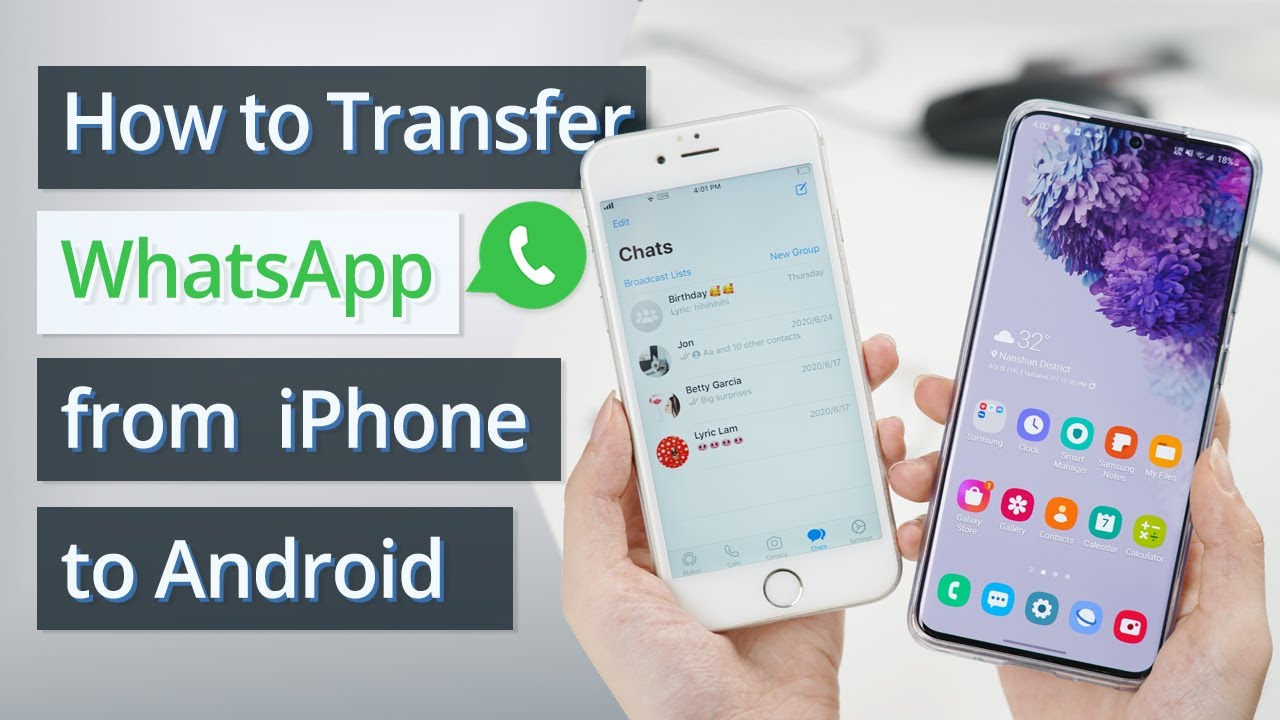Nors daugelis programų šiandien teikia nemokamas kelių platformų duomenų perdavimo paslaugas, pvz., „Samsung Smart Switch“, kad perjungtumėte iš „iPhone“ į „Samsung“, ir „Perkelti į IOS“, kad perjungtumėte iš „Android“ į „iPhone“, šie įrankiai neveikia. taupant pinigus. originalūs WhatsApp duomenys.
Laimei, yra šeši skirtingi būdai perkelti WhatsApp iš iPhone į Android neperrašant. Skaitykite toliau, kad rastumėte tai, kas atitinka jūsų poreikius.
- 1 dalis. „WhatsApp“ perkėlimas iš „iPhone“ į „Android“ per programas [Wired]
- 1.1 Lengvas perkėlimas – naudokite „iMyFone“ perkėlimo programą „iMyTrans“.
- 1.2 Norėdami konvertuoti „WhatsApp“, naudokite „Backuptrans“.
- 1.3 Norėdami perkelti „WhatsApp“, naudokite „WazzapMigrator“.
- 1.4 Norėdami perkelti „WhatsApp“ iš „Android“ į „iPhone“, naudokite oficialų metodą
- 2 dalis. Kaip perkelti WhatsApp iš iPhone į Android [belaidis]
- 3 dalis. Palyginkite 6 šiame straipsnyje pateiktus metodus
1 dalis. „WhatsApp“ perkėlimas iš „iPhone“ į „Android“ per programas [Wired]
Kadangi „WhatsApp“ nesuteikia tiesioginio būdo vartotojams perkelti visus „WhatsApp“ duomenis iš „iOS“ ir „Android“, kai kurie trečiųjų šalių įrankiai gali išspręsti šią problemą. Naudodami WhatsApp duomenų perdavimo programinę įrangą galite naudoti WhatsApp savo iPhone kaip Android įrenginį. Šiame skyriuje pasidalinsiu trimis trečiųjų šalių įrankiais, skirtais „WhatsApp“ duomenims perduoti.
1Lengvai perveskite pinigus – naudokite „iMyFone“ pervedimo programą „iMyTrans“.
„Viena geriausių „WhatsApp“ perkėlimo programinių, skirtų „WhatsApp“ pranešimams perkelti iš „iPhone“ į „Android“, yra iMyFone iMyTrans. Ši programa sukurta padėti perkeliate WhatsApp duomenis iš skirtingų telefonų ir įrenginių, sukuriate atsarginę kopiją ir atkuriate juos, mes galime tiesiogiai perkelti WhatsApp duomenis iš iPhone į Android be jokių papildomų pastangų.
Kodėl verta naudoti „WhatsApp Transfer“ programinę įrangą – „iMyFone iMyTrans“.
- Vienu spustelėjimu perkelkite „WhatsApp“ ir „WhatsApp Business“ duomenis iš „iOS“ į „Android“.
- Taip pat leidžia prieš perkeliant sukurti atsargines WhatsApp ir WhatsApp Business duomenų kopijas.
- Palaiko visus populiarius mobiliuosius įrenginius, įskaitant iPhone15, Samsung Galaxy S21 ir Huawei P60, kuriuose veikia iOS 9-17 arba Android 2.0-14.
- Palaiko „WhatsApp“ atsarginę kopiją ir atkūrimą, jei jūsų nemokama „Google“ disko / „iCloud“ saugykla būtų pilna.
Veiksmai, kaip perkelti WhatsApp iš iOS į Android:
1 veiksmas.Kompiuteryje įdiekite „iMyFone iMyTrans“ ir paleiskite programą. Pasirinkite pirmąją piktogramą (Perdavimas), esančią kairėje šoninėje juostoje. Norėdami perkelti, prijunkite „iPhone“ ir „Android“ įrenginį prie kompiuterio naudodami USB kabelį. Taip pat galite spustelėti Boot, kad pakeistumėte šaltinio diską ir tikslinį diską.
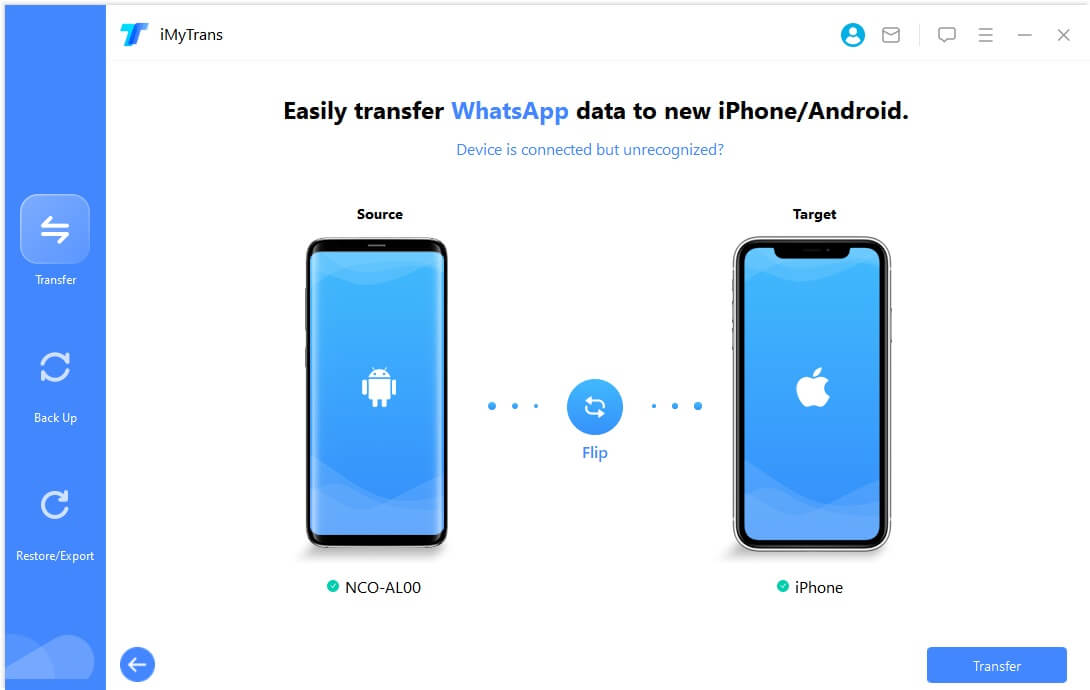
Įrašai
Programa aptinka ir rodo įrenginius. Vykdykite ekrane pateikiamus nurodymus.
2 veiksmas.Apatiniame dešiniajame kampe spustelėkite mygtuką „Perkelti“, kad pradėtumėte procesą.
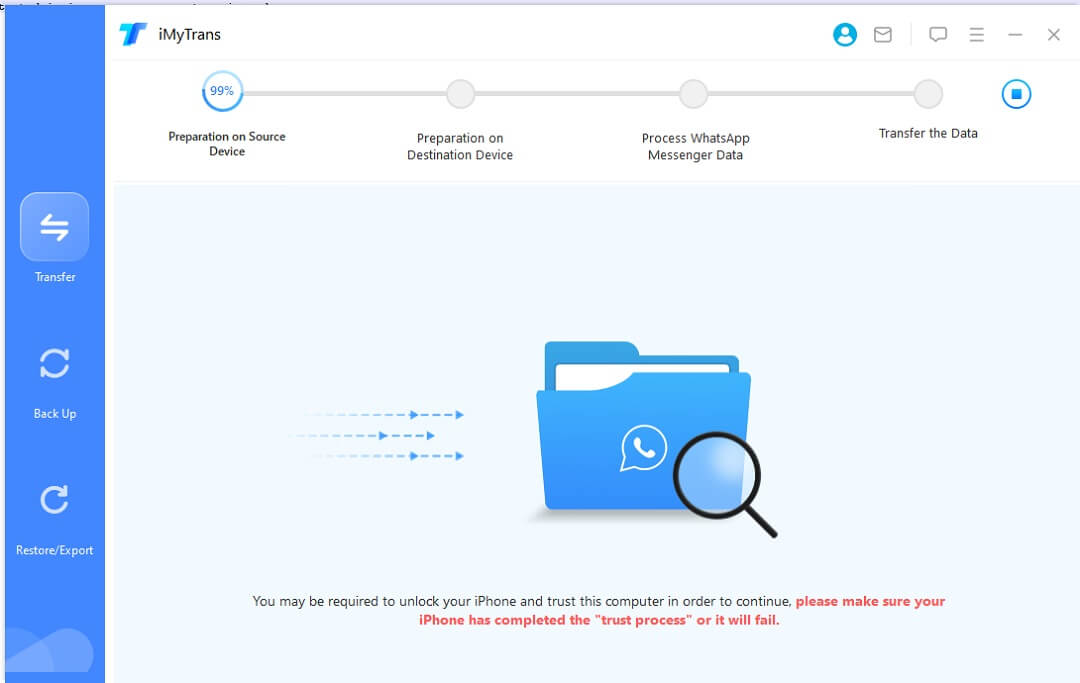
3 veiksmas.Perkėlimo proceso metu abu įrenginiai turi būti prijungti prie kompiuterio. Tai gali užtrukti nuo kelių minučių iki kelių valandų, priklausomai nuo WhatsApp duomenų kiekio. Galite įkelti nuotraukas, vaizdo įrašus, failus, muziką ir fono paveikslėlius.
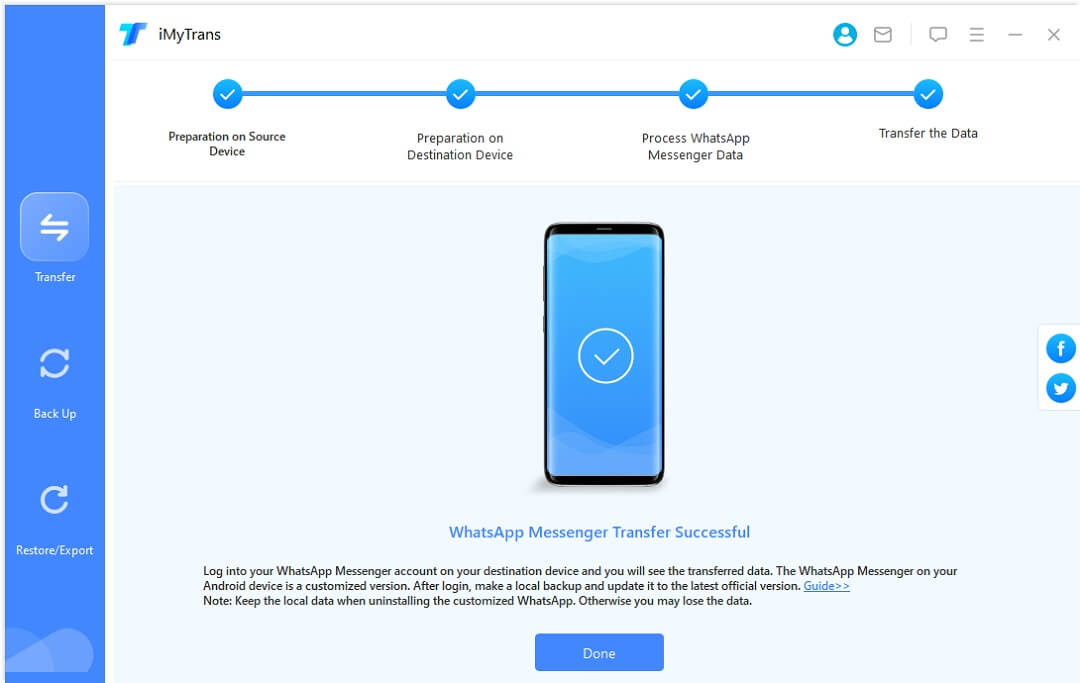
4 veiksmas.Spustelėdami antrą piktogramą (atsarginė kopija), galite greitai sukurti atsarginę esamų Whatsapp duomenų atsarginę kopiją iMyTrans (mes rūpinamės naudotojų privatumu ir šiais duomenimis) tik savo saugomas vietinis įrenginys, negaliu jo pasiekti). Tai apsaugo nuo duomenų praradimo.
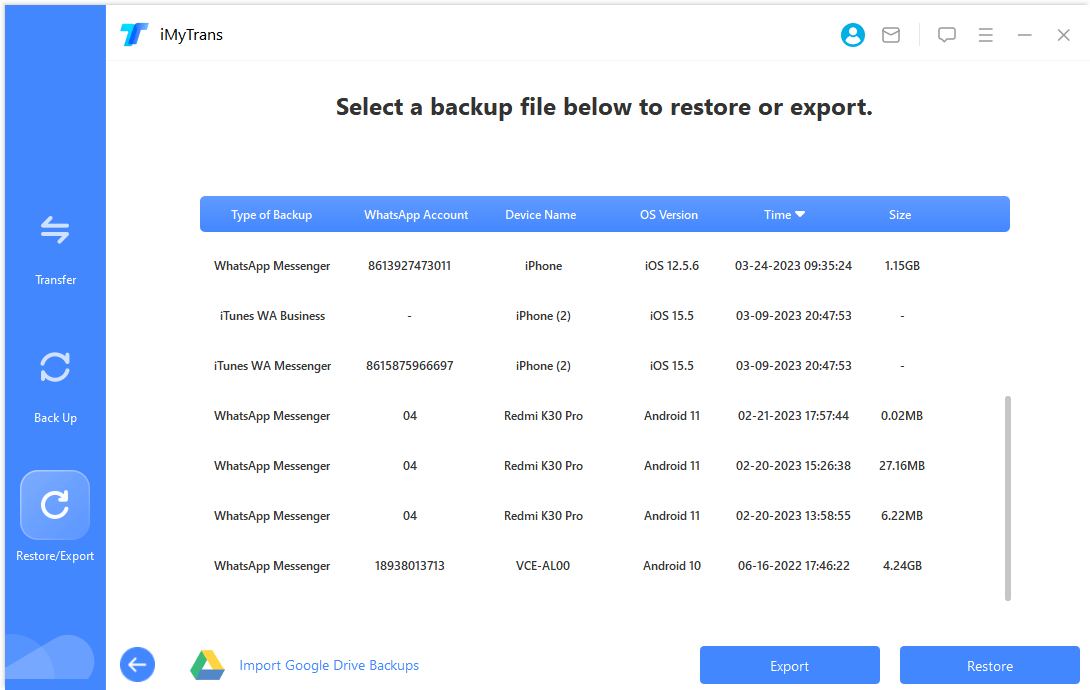
Taip pat galite peržiūrėti kiekvieno laikotarpio atsargines kopijas spustelėdami trečiąją piktogramą (Atkurti / Eksportuoti) ir peržiūrėti ją prieš eksportuodami.
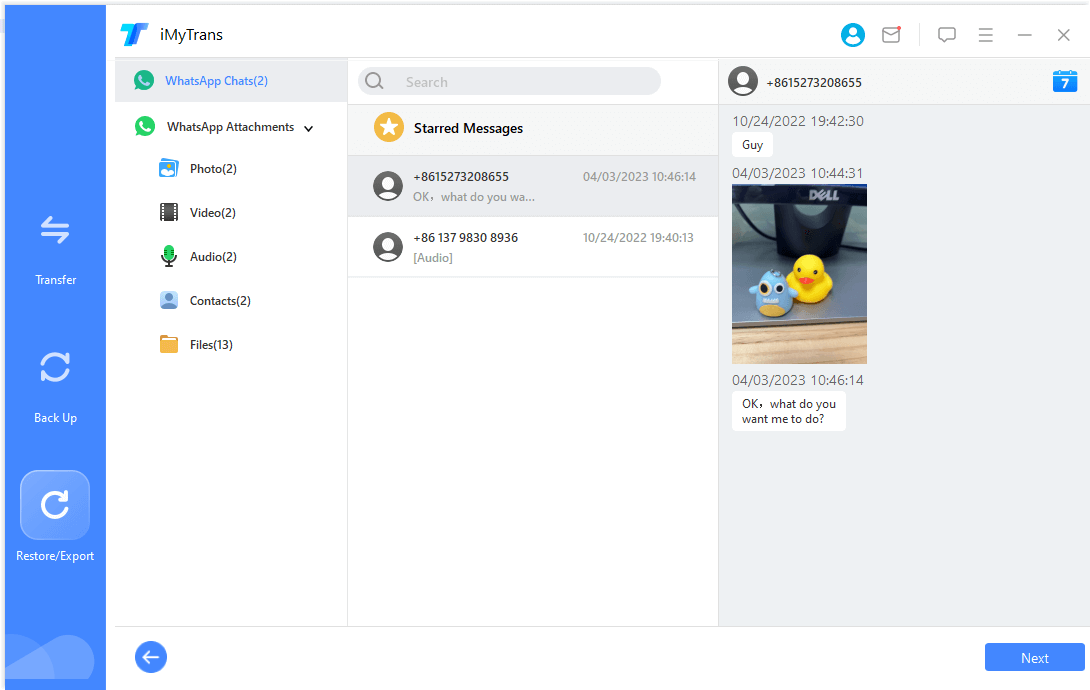
Galite peržiūrėti šį vaizdo įrašą, kad sužinotumėte, kaip greitai perkelti WhatsApp duomenis iš iPhone į Android. Lengvo perdavimo proceso paslaptis slypi „iMyFone iMyTrans“ galimybėje tiesiogiai perkelti duomenis iš „WhatsApp“.
2Norėdami konvertuoti „WhatsApp“, naudokite „Backuptrans“.
„Backuptrans“ sukurta taip, kad padėtų jums perkelti WhatsApp pranešimus iš iPhone į Android, vadinamą Transfer WhatsApp iš iPhone į Android. Jis palaiko iOS 4-15 ir daugelį Android telefonų – Huawei, Samsung, HTC ir kt.
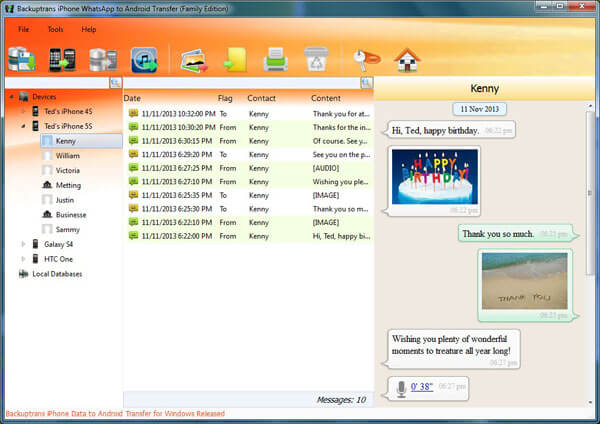
Veiksmai, kaip perkelti WhatsApp pranešimus iš iPhone į Android naudojant Backuptrans:
1. veiksmas.Prijunkite „iPhone“ ir „Android“ įrenginius prie kompiuterio.
2 veiksmas.Įgalinkite USB derinimą „Android“ telefone, kad aptiktumėte. Spustelėkite mygtuką „Archyvuoti duomenis“, nereikia įvesti slaptažodžio. Savo iPhone palieskite Trust lange, kuriame klausiama, ar norite pasitikėti kompiuteriu.
3. veiksmas.Programa atsisiųs visus „WhatsApp“ duomenis iš „Android“ ir „iPhone“ įrenginių. Ekrane pasirinkite savo iPhone ir dešiniuoju pelės mygtuku spustelėkite > Perkelti pranešimus iš iPhone į Android.
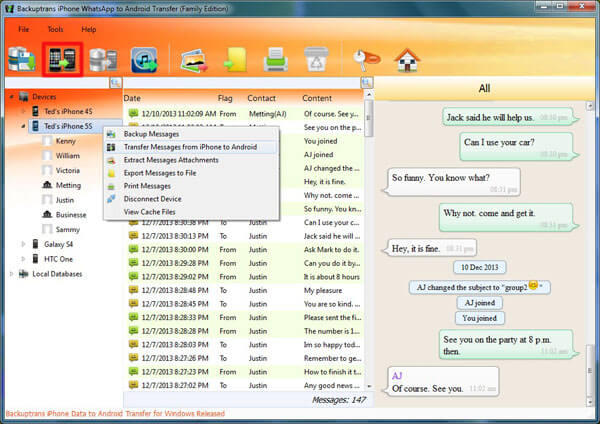
patarimai
„Backuptrans“ taip pat leidžia valdyti „WhatsApp“ duomenis kitais būdais, nei perkelti juos iš „iPhone“ į „Android“. Vis tiek galite sukurti atsarginę WhatsApp duomenų kopiją ir atkurti, bet tik „iPhone“.
3Norėdami perkelti „WhatsApp“, naudokite „WazzapMigrator“.
WazzapMigrator yra programa, padedanti perkelti WhatsApp atsarginę kopiją iš iPhone į Android. Tai gali būti sudėtinga, nes šis metodas reikalauja programavimo įgūdžių ir užtrunka daug laiko, kad suprastumėte veikimo procedūras. Šiam sprendimui jums reikia trijų įrankių: iTunes, WazzapMigrator Extractor ir WazzapMigrator.
Pažiūrėkime, kaip naudoti WazzapMigrator:
1 veiksmas.Sukurkite visą „iPhone“ atsarginę kopiją naudodami „iTunes“ ir išjunkite „iTunes“ atsarginės kopijos šifravimą.
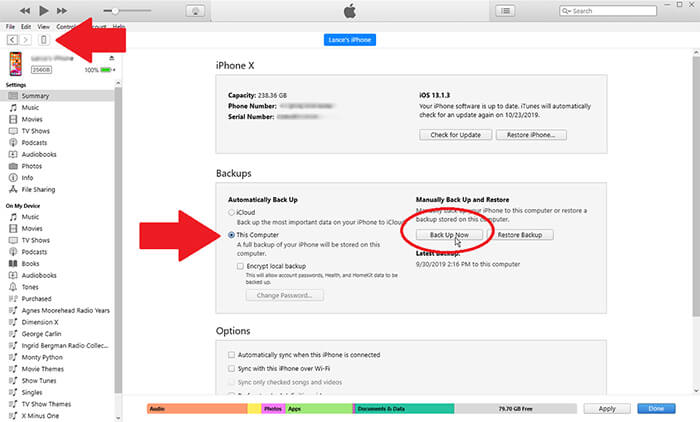
2. veiksmas.Atsisiųskite ir paleiskite „WazzapMigrator Extractor“ savo kompiuteryje. Naudokite šį įrankį norėdami perkelti iTunes atsarginę kopiją į iPhone.
3. veiksmas. Meniu Eksportuoti raskite aplanką net.whatsapp.WhatsApp. Raskite failą ChatStorage.sqlite ir medijos failus net.whatsapp.WhatsApp aplanke.
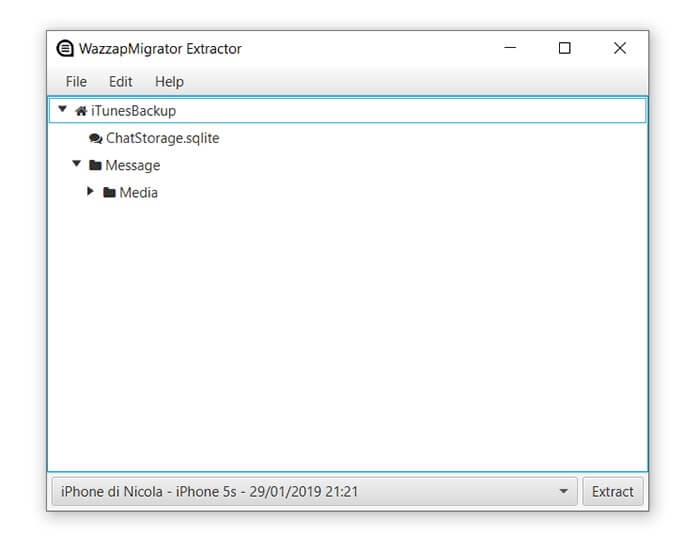
4. veiksmas.Prijunkite „Android“ įrenginį prie kompiuterio. Perkelkite failą ChatStorage.sqlite ir medijos failus į „Android“ telefono aplanką Atsisiuntimai.
5 veiksmas.Įdiekite ir atidarykite „WazzapMigrator“ savo „Android“ įrenginyje.
6 veiksmas.Palaukite, kol įrankis suras failus, ir palieskite mygtuką „Pasirinkite iPhone saugyklą“. Pasirinkite „iOS“ atsarginę kopiją, kurią norite atkurti.
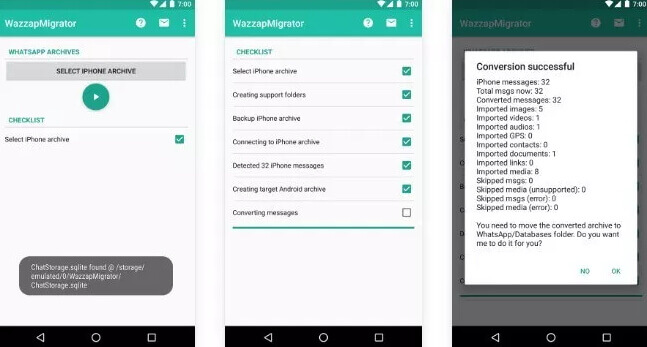
7 veiksmas.Vykdykite ekrane pateikiamas instrukcijas, kol pamatysite pranešimą „Konversija sėkmingai baigta“. Atidarykite „WhatsApp“ programą „Android“ telefone ir pamatysite „WhatsApp“ pokalbių istoriją iš savo „iPhone“.
4Norėdami perkelti „WhatsApp“ iš „Android“ į „iPhone“, naudokite oficialų metodą
Iš esmės negalite perkelti WhatsApp skambučių žurnalų ir dinaminės informacijos iš iPhone į Android įrenginį. Duomenų, kuriuos galima perkelti, tipai: paskyros informacija, asmeniniai avatarai, privatūs pokalbiai, grupiniai pokalbiai, pokalbių žurnalai, medija ir nustatymai.
Įsitikinę, kad senasis ir naujasis įrenginiai naudoja tą patį telefono numerį, o naujojo „Android“ įrenginio gamykliniai nustatymai buvo atkurti, pradėkite duomenų perdavimą. „WhatsApp“ duomenys „Samsung“ („Android“) telefone!
Pastaba: prieš perjungiant rekomenduojama pasilikti naujausią „WhatsApp Messenger“ versiją. Taip pat galite prarasti „Samsung WhatsApp“ duomenis (jei jūsų „Samsung“ telefone yra „WhatsApp“ duomenų), todėl nepamirškite padaryti „WhatsApp“ atsarginę kopiją.
1. veiksmas: atsisiųskite ir įdiekite Samsung Smart Switch savo Samsung telefone. Prijunkite abu įrenginius USB-C prie „Lightning“ kabeliu. Vykdykite savo Samsung telefono ekrane pateikiamas instrukcijas, kad pasirinktumėte perkelti WhatsApp duomenis konvertavimo proceso metu.
2 veiksmas: kai būsite pradiniame ekrane, atidarykite „WhatsApp“ ir prisijunkite naudodami telefono numerį, kurį naudojote sename įrenginyje. Tada spustelėkite Importuoti ir palaukite, kol procesas bus baigtas.
Baigę aktyvuoti naują įrenginį, galite peržiūrėti skambučių istoriją.
2 dalis. Kaip perkelti WhatsApp iš iPhone į Android
Kai norime atkurti WhatsApp duomenis iš iPhone į Android, dauguma iš mūsų gali pasirinkti apdoroti duomenis rankiniu būdu. Tačiau vis dar įdomu, ar yra nemokamas būdas perkelti „WhatsApp“ duomenis. Laimei, yra!
1Perkelkite WhatsApp pokalbius į el
Galite perkelti WhatsApp pokalbius iš iPhone į Android el. paštu. Tačiau ši funkcija perkelia tik „WhatsApp“ tekstą, nuotraukas ir vaizdo įrašus, kurių viena žinutė yra mažesnė nei 25 MB. Šie „WhatsApp“ pokalbiai nebus sinchronizuojami su „Android“ įrenginio duomenimis. Tačiau tai vis dar yra nemokamas būdas belaidžiu būdu perkelti WhatsApp pranešimus iš iPhone į Android.
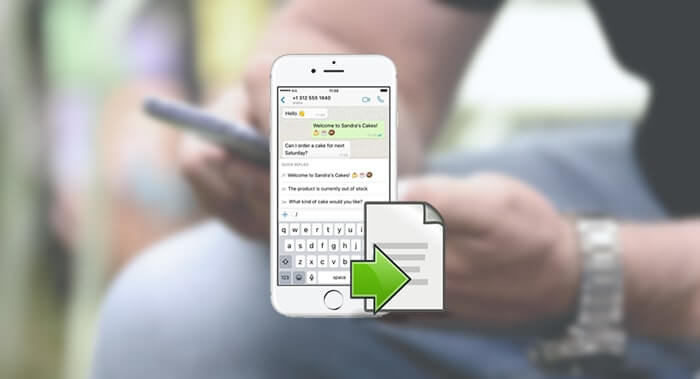
Kaip belaidžiu būdu perkelti WhatsApp pokalbius iš iPhone į Android:
1. veiksmas.Atidarykite WhatsApp savo iPhone ir bakstelėkite pokalbį, kurį norite perkelti. Bakstelėkite ekrano viršuje ir sąraše pasirinkite Eksportuoti pokalbį.
2. veiksmas.Atsivers iššokantis langas ir galėsite pasirinkti eksportuoti pokalbį į „Nežinoma“ arba „Įrašyta laikmena“.
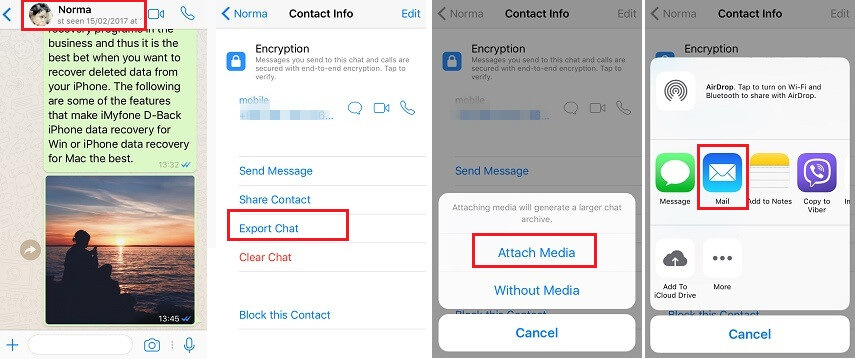
Patarimai
Jei pasirinksite parinktį Logging Media, jūsų vaizdo / nuotraukos pranešimas bus įregistruotas kitame aplanke nei jūsų tekstinis pranešimas. Paprastai spustelėjame pašto piktogramą, kad atsisiųstume istoriją, bet jei ji pasiekiama jūsų „Android“ telefone, galite pasirinkti kitą programą.
3. veiksmas.WhatsApp pradės apdoroti jūsų duomenis. Įveskite el. pašto adresą, kuriuo norite siųsti WhatsApp pokalbį ir spustelėkite Siųsti.
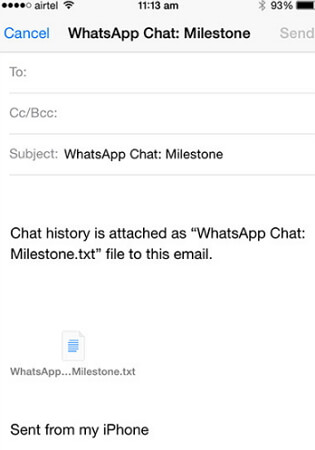
4. veiksmas.Eikite į „Android“ įrenginį, prisijunkite prie tos el. pašto paskyros ir peržiūrėkite „WhatsApp“ pokalbius.
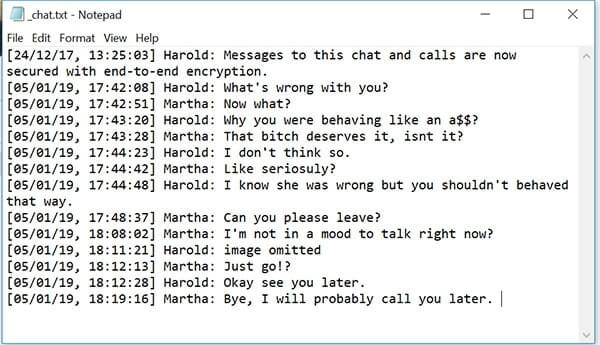
Įrašai
Kita šio metodo problema – didelis rankinių operacijų skaičius. Vienu metu reikia vieno pokalbio, taigi, jei norite perkelti 50 pokalbių, turėsite tai padaryti 50 kartų.
Privalumai:
1. Pokalbių siuntimas yra visiškai nemokamas.
2. WhatsApp pokalbius galite perkelti iš iPhone į Android be USB laido.
Trūkumai:
1. Vienu metu galite skambinti tik 50 skambučių, o tai netinka masiniam duomenų perdavimui.
2. Perduodant didelį duomenų kiekį padidėja laiko sąnaudos.
2Pokalbių archyvavimas ir atkūrimas
Be „WhatsApp“ pranešimų perdavimo el. paštu, galite pasirinkti atsarginę pokalbio kopiją, kad „WhatsApp“ pranešimus iš „iPhone“ į „Android“ perkeltumėte nemokamai!
Galite reguliariai kurti atsarginę iPhone WhatsApp pokalbių istorijos kopiją „Google“ diske ir pasirinkti atkurti ją iš „Google“ disko „Android“.
Naudoti „Google“ diską duomenims perkelti yra lengviausias būdas perkelti duomenis į naują telefoną neįdiegiant trečiųjų šalių įrankių. Jei norite naudoti vietinę atsarginę kopiją, failams perkelti turite naudoti kompiuterį ir SD kortelę
Įrašai
Kita šio metodo problema – didelis rankinių operacijų skaičius. Vienu metu reikia vieno pokalbio, taigi, jei norite perkelti 50 pokalbių, turėsite tai padaryti 50 kartų.
Privalumai:
1. Visiškai nemokama duomenų perdavimui. 2. Galite siųsti WhatsApp belaidžiu ryšiu.Trūkumai:
1. Atkuriant daug failų sunaudojama daugiau laiko. 2. Debesų saugyklos talpa yra ribota, todėl norėdami nusipirkti daugiau, turite mokėti.Aukščiau pateiktų metodų palyginimas
Gali būti, kad mūsų pateikiami metodai jus suklaidina, todėl sukūrėme palyginimo lentelę, kurioje pateikiami skirtingų operacinių sistemų perdavimai, kuriuos jos gali atlikti. Tiesiog išsirinkite sau tinkantį.
| Paraiškos ir formos
|
Perkelkite iPhone į Android
|
Perkelkite Android į iPhone
|
Perkėlimas iš iPhone į iPhone
|
Android Transfer Android
|
Tiesioginė transliacija
|
Sunkumai darbe
|
|---|---|---|---|---|---|---|
 |  |  |  |  | Sudėtingas | |
 |  |  |  |  | žinutę | |
 |  |  |  |  | Aneta | |
 |  |  |  |  | žinutę | |
 |  |  |  |  | Sudėtingas | |
 |  |  |  |  | Aneta |
Išvada
Dabar, kai išmokote visus šešis būdus, kaip perkelti WhatsApp pranešimus iš iPhone į Android, dabar galite perkelti likusius . duomenis sename „Android“ įrenginyje. Naudingiausias metodas, kurį vis dar rekomenduoju, yra „iMyFone iMyTrans“, kurį paprasta naudoti ir kuris greitai perkeliamas. Jei turite kokių nors problemų, galite palikti komentarą.